vscode设置自动保存的方法是通过配置files.autosave选项。1. 打开设置面板,搜索files.autosave;2. 选择自动保存模式,包括off、afterdelay、onfocuschange、onwindowchange;3. 若选afterdelay,可调整files.autosavedelay值,默认为1000毫秒;4. 调试时可通过状态栏切换自动保存开关,或在launch.json中添加配置实现调试前后自动启停自动保存;5. 提交git前使用git diff检查修改,结合.gitignore避免代码污染;6. 对大型项目可通过files.exclude排除不必要文件,或调整延迟时间优化性能。合理设置能提升开发效率并规避潜在问题。
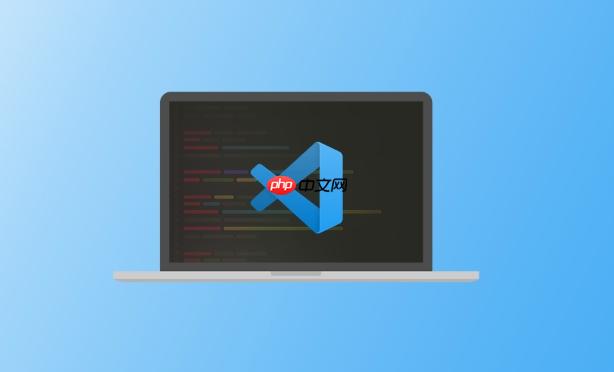
vscode设置自动保存,简单来说就是让你不用频繁按Ctrl+S,编辑器自动帮你保存,省心!那么,怎么设置,又有哪些技巧可以优化保存体验呢?
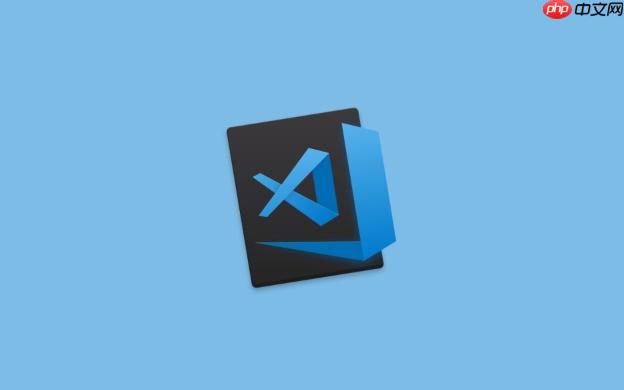
vscode自动保存的核心在于files.autoSave这个设置。
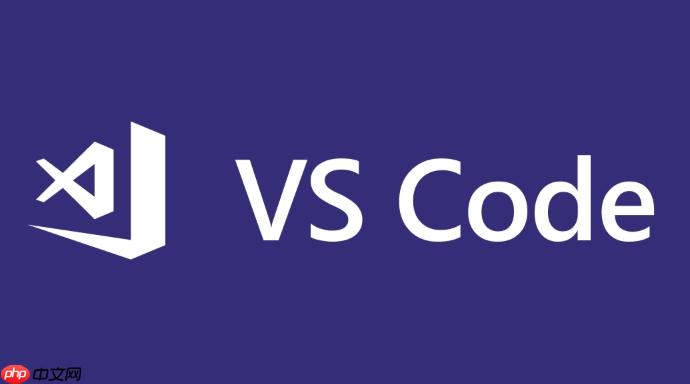
文件 -> 首选项 -> 设置 (或者直接按 Ctrl + ,)。files.autoSave。off: 关闭自动保存,也就是默认状态,你需要手动保存。afterDelay: 延迟一段时间后自动保存。onFocusChange: 当编辑器失去焦点时自动保存。onWindowChange: 当窗口失去焦点时自动保存。afterDelay): 如果你选择了 afterDelay, 还会出现一个 files.autoSaveDelay 设置项, 默认是1000毫秒 (1秒)。你可以根据自己的习惯调整这个时间。我觉得1秒挺合适的,太短了可能会频繁触发保存,影响性能;太长了,万一崩了,损失就大了。有时候,自动保存可能会干扰你的代码调试。比如,你正在调试一个bug,改了几行代码还没运行,结果自动保存了,调试器就跑到了新的代码状态,之前的断点就失效了。
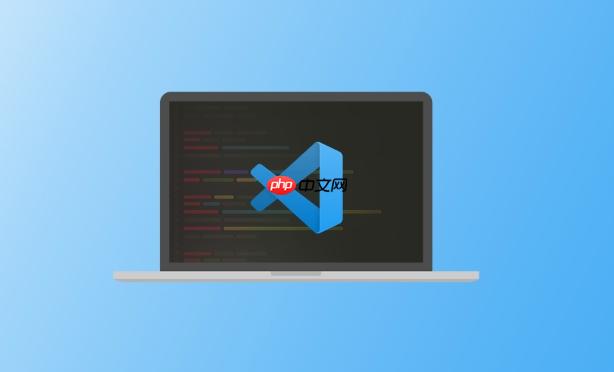
一个简单的解决办法是:在调试的时候,临时关闭自动保存。你可以通过状态栏右下角的“自动保存”图标快速切换自动保存的开关。或者,你也可以在调试配置文件 (launch.json) 中添加一个配置,在调试开始时自动禁用自动保存,调试结束后再启用。
{
"version": "0.2.0",
"configurations": [
{
"name": "Debug (Disable Auto Save)",
"type": "node",
"request": "launch",
"program": "${workspaceFolder}/index.js",
"preLaunchTask": "disableAutoSave",
"postDebugTask": "enableAutoSave"
}
]
}然后在 .vscode/tasks.json 中定义 disableAutoSave 和 enableAutoSave 任务:
{
"version": "2.0.0",
"tasks": [
{
"label": "disableAutoSave",
"command": "code",
"args": [
"--user-data-dir",
"${workspaceFolder}/.vscode/autoSaveTemp", // 使用临时用户数据目录
"--disable-extensions" // 禁用扩展,避免干扰
],
"type": "shell",
"presentation": {
"reveal": "never"
}
},
{
"label": "enableAutoSave",
"command": "echo",
"args": [
"Auto save re-enabled."
],
"type": "shell",
"presentation": {
"reveal": "never"
}
}
]
}这种方法虽然有点复杂,但是可以保证调试环境的干净,避免自动保存带来的干扰。
自动保存可能会导致你在提交代码之前,不小心保存了一些未完成的修改,然后提交到Git仓库,造成代码污染。
一个比较好的做法是:在提交代码之前,先使用 git diff 命令检查一下本地的修改,确保没有意外的修改被提交。或者,你可以使用vscode的Git插件,它可以很方便地查看代码的diff,并进行暂存和提交。
另外,你还可以使用 .gitignore 文件,忽略一些临时文件或者自动生成的文件,避免它们被提交到Git仓库。比如,你可以忽略编译生成的 .js 文件,或者一些日志文件。
如果你的项目很大,自动保存可能会导致性能问题,比如卡顿或者CPU占用率过高。
一个优化方法是:使用 files.exclude 设置,排除一些不重要的文件或者文件夹,避免它们被自动保存。比如,你可以排除 node_modules 文件夹,或者一些图片资源文件夹。
{
"files.exclude": {
"**/node_modules": true,
"**/images": true
}
}另一个优化方法是:调整 files.autoSaveDelay 的值,增加自动保存的延迟时间。但是,这个方法可能会增加代码丢失的风险,所以要根据自己的情况权衡。
最后,如果你的电脑配置比较低,可以考虑升级一下硬件,比如增加内存或者更换固态硬盘,这样可以显著提升vscode的性能。
总而言之,vscode的自动保存是一个非常方便的功能,但是也要注意一些潜在的问题。通过合理的设置和优化,你可以充分利用自动保存的优势,提高开发效率,同时避免不必要的麻烦。
以上就是vscode如何设置自动保存 vscode文件保存的优化技巧的详细内容,更多请关注php中文网其它相关文章!

每个人都需要一台速度更快、更稳定的 PC。随着时间的推移,垃圾文件、旧注册表数据和不必要的后台进程会占用资源并降低性能。幸运的是,许多工具可以让 Windows 保持平稳运行。

Copyright 2014-2025 https://www.php.cn/ All Rights Reserved | php.cn | 湘ICP备2023035733号